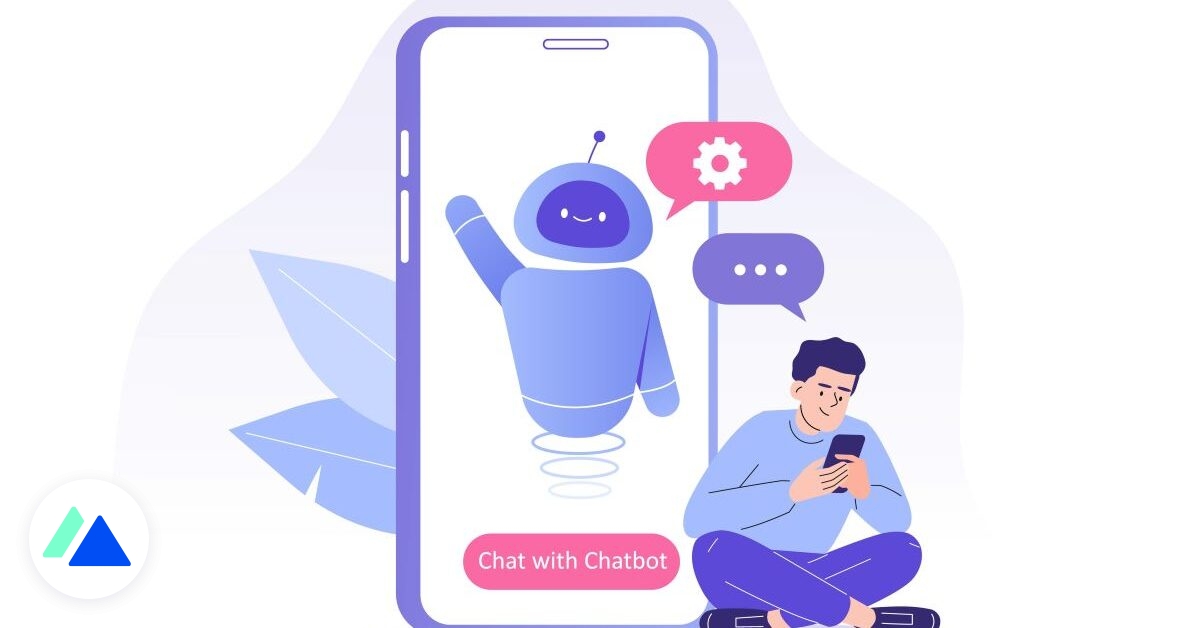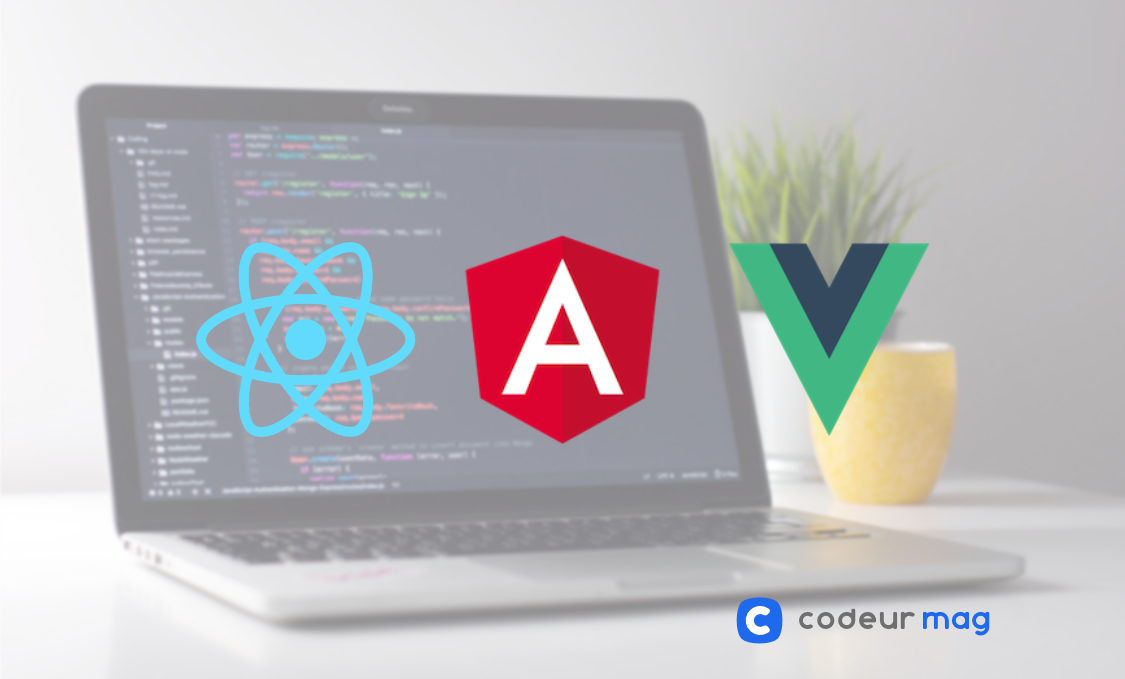En raison de diverses vicissitudes, vous avez été contraint de remplacer votre ancien compte Google par un nouveau. Cependant, avant de procéder à la suppression complète du profil que vous aviez au début, vous souhaitez enregistrer toutes les données qui s'y rapportent, afin de pouvoir les réutiliser ultérieurement si vous en avez besoin. Il est dommage que vous n'ayez jamais fait quelque chose comme ça auparavant et que vous ne sachiez donc pas comment vous déplacer. Si oui, sachez que dans des cas comme celui-ci, Google Takeout peut vous aider : si vous n'en avez jamais entendu parler, c'est un service fourni par « Big G » qui permet de créer, en quelques clics, un fichier contenant des données liées à un compte spécifique. Donc, si vous souhaitez profiter de cette possibilité et comprendre le fonctionnement de Google Takeout, continuez à lire ce guide.
Fonctionnalités de Google Takeout
En pratique, le takeaway est le service qui vous permet d'obtenir, à tout moment, une copie des données stockées dans votre compte Google et dans tous les services Google qui y sont connectés, afin de les utiliser dans d'autres applications, programmes ou plateformes en ligne ( ce qui est très souvent le cas avec les données de contact et d'agenda) ou le stocker dans un endroit sûr (ce qui est généralement fait avant de supprimer un profil Gmail). Le type et la quantité de données pouvant être téléchargées via Takeout diffèrent selon les services Google utilisés via le compte. Le service de plats à emporter vous permet de collecter tout ou partie des données disponibles dans un fichier in.zip ou généré automatiquement. tgz ; ce fichier peut être envoyé par e-mail, sous forme de lien téléchargeable ou téléchargé automatiquement sur certains services en ligne, notamment Google Drive, OneDrive et Dropbox.
Comment fonctionne Google Takeout ?
Maintenant que vous comprenez les fonctionnalités de Google Takeout, il est temps de passer à l'action et de vous montrer comment ce service fonctionne en pratique. Vous devez savoir que vous pouvez commencer à créer une archive contenant vos données à partir de PC, de smartphones et de tablettes. Dans tous les cas, il faut absolument connaître le mot de passe du compte Google à partir duquel la demande est faite : si vous ne vous en souvenez pas, suivez les instructions que je vous ai données dans ce tutoriel pour le récupérer ou le réinitialiser.
Depuis l'ordinateur
Pour obtenir une copie des données associées aux services Google via un ordinateur, tout d'abord lié à la page de gestion du profil Google, entrez votre adresse e-mail dans le champ de texte correspondant, cliquez sur le bouton Suivant et, de la même manière, accédez à votre compte clé. Si nécessaire, complétez l'authentification à deux facteurs en suivant les instructions à l'écran. Lorsque vous êtes connecté, cliquez sur l'onglet "Données et personnalisation" à gauche, trouvez la case "Télécharger ou supprimer vos données" ou faites un plan pour les gérer, et cliquez sur le bouton "Télécharger vos données", qui s'y trouve trouver. Ce faisant, vous devriez arriver, en quelques secondes, sur la page de Google Takeout : cochez alors les données que vous souhaitez exporter (le montant peut varier selon les services actifs sur le compte en question) et, le cas échéant, connaissez les format d'exportation des informations de chaque service ou des données réellement incluses, cliquez sur les boutons sous chaque élément (par exemple, Formats multiples ou Tous les calendriers inclus). Une fois que vous avez fait votre choix, cliquez sur le bouton "Étape suivante" en bas de la page et spécifiez les paramètres de destination, de fréquence et de type de fichier d'exportation, à l'aide des options fournies.
smartphone et tablette
Pour commencer à créer un fichier Google Takeout à partir de smartphones et de tablettes, suivez ces étapes : Si vous utilisez Android et que vous souhaitez télécharger les fichiers liés au compte configuré dans le système, accédez à Paramètres en appuyant sur l'icône d'engrenage située sur la page de démarrage. l'écran de l'appareil, accédez à la section Google et appuyez sur le bouton Gérer le compte Google pour afficher la page de gestion du compte. Si, par contre, le compte sur lequel agir est différent de celui configuré dans le système Android ou si vous utilisez un iPhone/iPad, ouvrez le navigateur que vous utilisez habituellement pour surfer sur Internet (par exemple, Google Chrome sur Android ou Safari sur iOS/iPadOS) et connectez-vous sur accounts.google.com. Lorsque vous y êtes invité, connectez-vous avec les informations d'identification de compte Gmail souhaitées et, si nécessaire, effectuez une authentification à deux facteurs. À partir de ce moment, appuyez sur l'onglet Données et personnalisation, puis sur la case Télécharger vos données située dans la zone Télécharger ou supprimer vos données ou établissez un plan pour sa gestion et procédez à la création du fichier en suivant les instructions que je vous ai données dans le paragraphe sur le PC.